Bagi teman2 sesama operator warnet yang merasa pusing harus update
game online di warnet yang kebanyakannya kadang harus di patch satu
persatu (manual patch), gimana kalo mau nge-patch banyak komputer? pasti
agak malas yah kayaknya. Memang fasilitas autoupdate game online kadang
memang membuat kita sedikit pusing, tapi jangan kuatir, saya sebagai
salah satu operator warnet akan berbagi tips untuk memudahkan patch game
online di komputer warnet.
Yang harus disiapkan:
Selanjutnya Download Program Sikronisasi yang bernama DirSync Pro, Saya tidak akan membahas terlalu rinci tentang program sinkronisasi ini, yang penting nantinya ia akan membantu kita untuk mengcopy file update game2 online kita, dimana ia akan membandingkan file2 di kedua folder dan kemudian akan mengcopy file baru dan file yang telah diubah saja.
Download DirSyncPro
ref : http://www.hong.web.id/tutorial/cara-mudah-untuk-update-game-online-untuk-warnet
Yang harus disiapkan:
- Semua komputer/PC yang akan kita patch harus disharing terlebih dahulu (Full access) folder dimana terletak game2 onlinenya.
- Sediakan sebuah Komputer/PC master untuk diupdate gamenya terlebih dahulu. (Misalnya di PC Server/Billing)
Selanjutnya Download Program Sikronisasi yang bernama DirSync Pro, Saya tidak akan membahas terlalu rinci tentang program sinkronisasi ini, yang penting nantinya ia akan membantu kita untuk mengcopy file update game2 online kita, dimana ia akan membandingkan file2 di kedua folder dan kemudian akan mengcopy file baru dan file yang telah diubah saja.
- Setelah program sudah diunduh kemudian ekstrak dan jalankan file DirSyncPro.exe
- Klik tombol “Edit”
- Kemudian pada pada kolom Label, isikan nama game yang akan kita buat sikronisasinya, dan pada kolom “Dir A” isikan sumber dari game yang telah kita patch dan sudah bisa online dan dipakai untuk bermain (source), dan pada kolom “Dir B” isikan lokasi file/folder yang telah disharing (full akses) untuk gamenya, dan pada kolom Sync mode pilih opsi “Synchronize A -> B (custom)
- Pada opsi “Copy” centang saja opsi “New” dan opsi “Modified” saja, yang lain lewatkan saja (default setting). Setelah selesai klik tombol “OK”
- Kemudian buat lah “job” yang sama untuk nama pc yang lain, misal kalo di warnet kalian ada 30 PC yang akan diupdate gamenya, buatlah jobnya sebanyak 30 untuk masing2 PC nya.
- Setelah itu cobalah untuk meng-update salah satu pc client kalian, cukup pilih salah satu/semua PC mana yang akan diupdate gamenya dan klik tombol “Synchronize” (Play).
- Biarkan prosesnya berjalan sampai selesai 100%
- Siapkan juga “Job” untuk game2 online lainnya, jadi kalo kalian mau mengupdate gamenya tinggal klik “Open” dan pilih job yang telah kita buat sebelumnya.







Download DirSyncPro
ref : http://www.hong.web.id/tutorial/cara-mudah-untuk-update-game-online-untuk-warnet





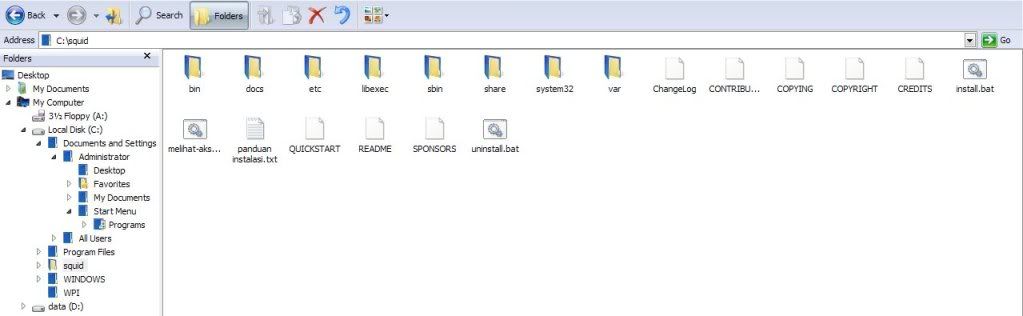

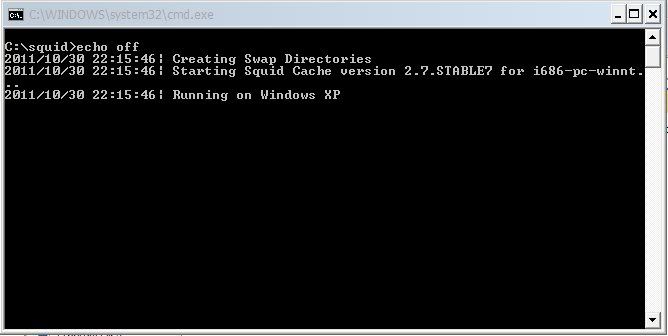
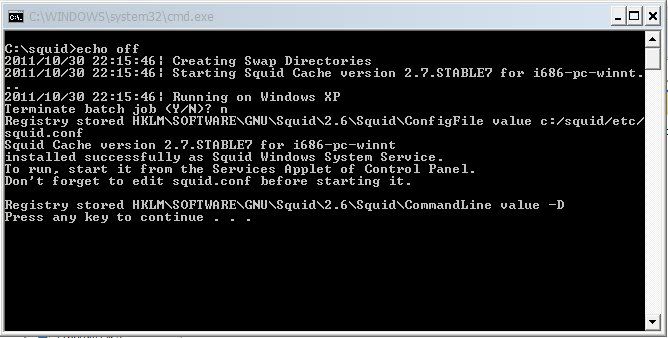
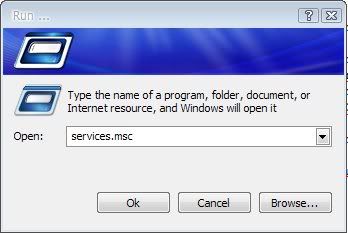
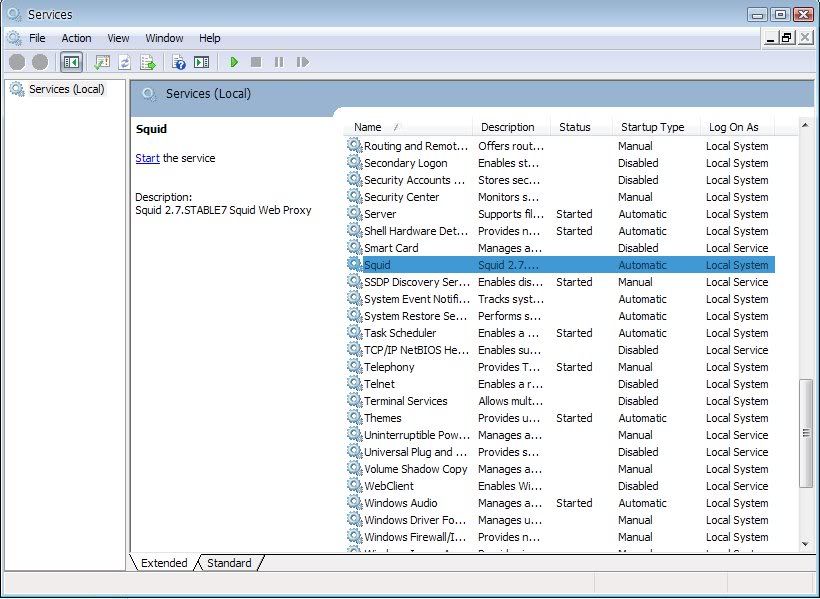
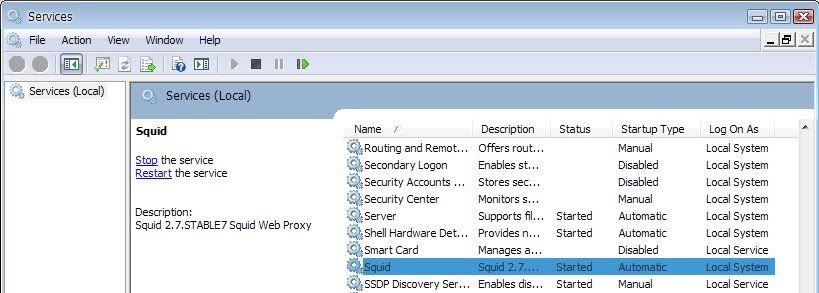
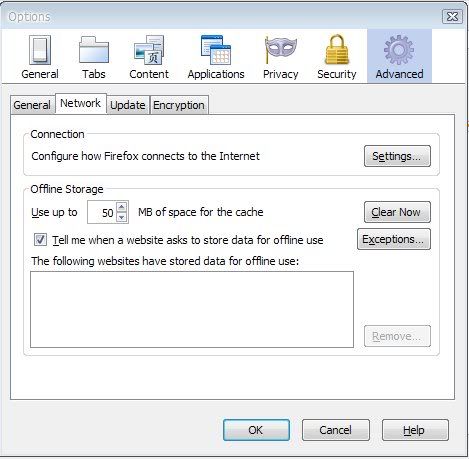
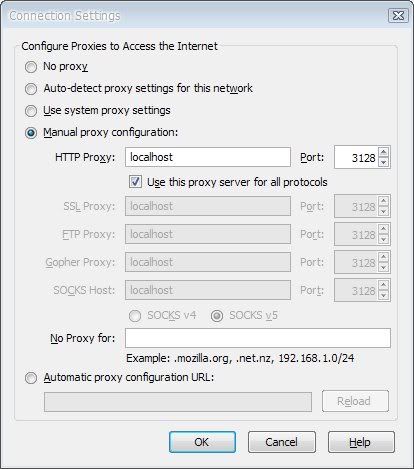
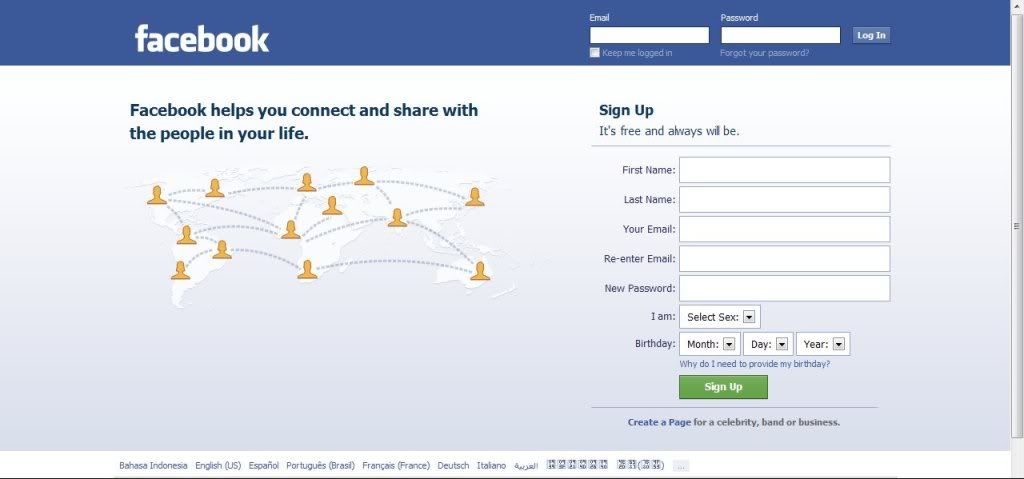








![[Image: cisco4.jpg]](https://blogger.googleusercontent.com/img/b/R29vZ2xl/AVvXsEiLjsG7pn30B1_7Pd_E4oGNbuVZrNR-asQNi_V6tggNchkbVyFQhZhtr0fNO3zZJ3tGqms8FM996Sa0TLFj_2tL_C0vG22lOQGkLZ62orkAajMygedLuwhyAFefhmyBNiwim8_ewiG66Pz_/s320/cisco4.jpg)
![[Image: cisco1.jpg]](https://blogger.googleusercontent.com/img/b/R29vZ2xl/AVvXsEjXGK7VObSdwF9A6ueT7vzlWzehCXeY5NBus6OqHiZH0Dzqgs2xHJ29O3DGrbi6uwDtFYAMMjpEVB2obajrqUwlhF-lYcHLo3d_8ZpBYWq7rN8reJToN0hhjx18pmUGr7SKUWLnRGDPWmOh/s320/cisco1.jpg)
![[Image: downloaddy.jpg]](http://img215.imageshack.us/img215/9945/downloaddy.jpg)

